Lemaradás vagy fagyasztó a mobiltelefonok egyik gyakori problémája, és az iPhone sem kivétel.
Lehet, hogy egy régi iPhone lassú vagy lemaradás, miért egy viszonylag új Az iPhone 15 lemaradt ?
Ezt fogjuk felfedezni.
A következőkben tisztában lesz azzal, hogy miért késik az iPhone, és hogyan lehet felgyorsítani 5 megoldásban.
Ez a bejegyzés az összes iPhone-modellre vonatkozik, például iPhone 15, 14, 13, 12, 11, XS, XR, X és így tovább.
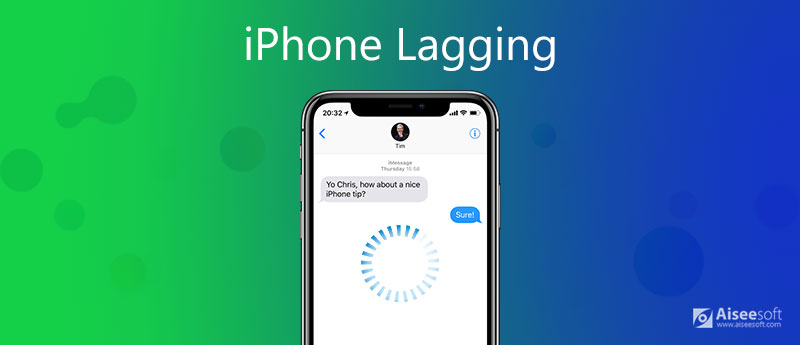
1. Számos oka lehet annak, hogy iPhone-ja lelassult. Itt foglaljuk össze a következőket:
Az alkalmazással kapcsolatos tevékenységek a háttérben futnak
Még akkor is, ha nem látja, hogy egy alkalmazás fut a szemében, néhány alkalmazás továbbra is a háttérben fut. Egyes alkalmazások például összegyűjthetik és elküldhetik az Ön személyes adatait a szerverükre. Ezek a háttér-tevékenységek miatt az iPhone lemaradhat a válaszadásról.
2. Az iPhone tárhely majdnem megtelt
ha sok olyan fotó, videó és egyéb médiafájl van, amely tárolja az iPhone tárhelyét, akkor az eszköz lassabb lesz.
3. Régi iOS verzió
Az Apple mindig frissíti iOS-verzióját, hogy optimalizálja a felhasználói élményt, beleértve a gyorsítást is. Ezenkívül a legújabb iOS-frissítés kijavíthat néhány olyan hibát, amelyet egy régebbi verziónál tapasztalhat. Ennek eredményeként, ha iPhone-ja egy régebbi iOS-verzióban fut, például iOS 13, 12, 11, 10 és korábbi, akkor előfordulhat, hogy késésben van.
4. Az internetkapcsolat lassú
Előfordulhat, hogy fagyosnak találja magát, amikor alkalmazást próbál telepíteni vagy online játékot játszik. Az egyik legtudatlanabb ok az internetkapcsolat. A megbízható internetkapcsolat garantálja a gyors működést és fordítva.
5. iOS-frissítés
Néha egy iOS-frissítés új funkciókat és hibajavításokat hozhat. Mindeközben egy iOS-frissítés olyan problémákat okozhat, amelyeket az Apple fejlesztői csapata nem talál vagy nem tud megoldani korábban. Ezért késik iPhone-ja az iOS frissítése után.
6. Egyéb okok
Ennek ellenére van néhány más oka az iPhone lemaradásának, például az iPhone túlmelegedése, az iPhone károsodása és még sok más. Még az Apple is valóban lassítja a régebbi iPhone-kat az akkumulátor jobb kezelése érdekében.
Ha más okokkal találkozott, amelyek miatt az iPhone lemarad, egyszerűen hagyja meg észrevételeit alább.
Miután megismerte az iPhone lemaradásának okait, a következő részben valóban megfelelően tudunk reagálni a helyzetre.
Az eszköz újraindítása bármikor működik.
A fagyasztó iPhone kijavításához az első módszer az iPhone újraindítása.
Vegyük például az iPhone 15, 14, 13, 12, 11 vagy X telefonokat:
1. Tartsa nyomva a vagy gombot hangerő le or kötet Up gomb és a Oldal gombot, amíg meg nem jelenik a kikapcsolás csúszka.
2. Húzza a csúszkát, és várjon néhány másodpercet, és az iPhone kikapcsol.
3. Egy idő után nyomja meg és tartsa lenyomva a gombot Oldal gombot, amíg meg nem jelenik az Apple logó.
Ezután az iPhone újraindul.
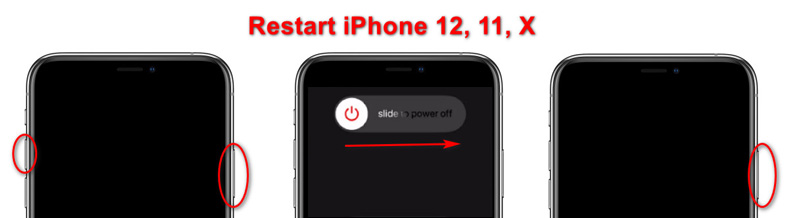
Csak egy figyelmeztetés van: Ha az iPhone túlmelegedés vagy hideg miatt lemarad, várjon sokáig, amíg az iPhone hőmérséklete normális lesz, majd indítsa újra az iPhone-t.
Ha azonban az újraindítás nem működik az iPhone lemaradásának kijavításakor, akkor kényszer újraindítást hajthat végre. A kényszer újraindítás nem törli a tartalmat, de megoldja néhány gyakori problémát, például az iPhone lefagyását, az iPhone nem kapcsol ki stb. kötet Up gomb. Nyomja meg és gyorsan engedje el a gombot hangerő le gomb. Ezután nyomja meg és tartsa lenyomva a gombot Oldal gombot, amíg meg nem jelenik az Apple logó.

További iPhone modelleknél ellenőrizheti ezt a bejegyzést indítsa újra az iPhone-ot.
Ha több alkalmazást nyit meg iPhone-ján, az iPhone megfagy.
A megoldás nagyon egyszerű.
Csak lépjen ki az alkalmazásokból.
1. A kezdőképernyőn csúsztassa felfelé az ujját a képernyő aljától, és tartson szünetet a képernyő közepén.
2. Csúsztassa jobbra vagy balra az alkalmazást, amelyet nem kell futtatnia.
3. Húzza felfelé az alkalmazás előnézetét az alkalmazás bezárásához.
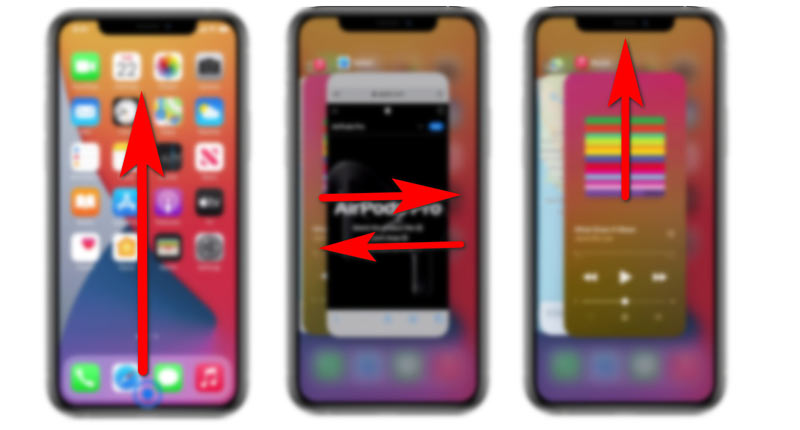
Az iPhone még mindig lemaradt? Csak ölje meg az automatikus alkalmazásfrissítési folyamatokat a beállítások segítségével.
Menj a beállítások app, érintse meg általános, megtalálja Háttér App frissítése, és kapcsolja ki.
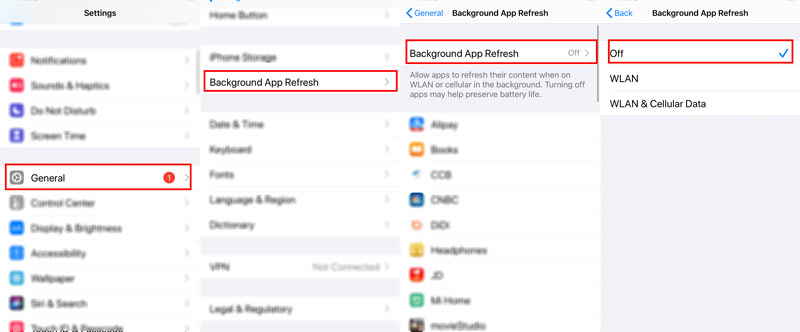
Az iPhone napi használatával nem kívánt fájlok hozhatók létre. A haszontalan gyorsítótárak, a képek miniatűrjei, az alkalmazásadatok és egyebek felemésztik az iPhone terét, és lemaradást okoznak.
A probléma hatékony megoldásához ajánlott egy iPhone tisztító eszközt használni.
Aiseesoft iPhone tisztító egy intelligens iOS adattisztító program. Automatikusan be tudja vizsgálni a levélszemétfájlokat, és segít eltávolítani ezeket a levélszemét-gyorsítótár adatait. Ezenkívül be tudja vizsgálni az iPhone nagy fájljait, és eldöntheti, hogy mit kell törölni. Ami a nagyméretű fényképeket illeti, kisebb méretűre tömörítheti őket, és a törlés előtt biztonsági másolatot készíthet a számítógépre.

Letöltések
100% biztonságos. Nincsenek hirdetések.
Az iPhone iPhone Cleaner alkalmazással történő tisztításának lépései meglehetősen egyszerűek.
1. Ingyenesen letöltheti az iPhone Cleaner alkalmazást a számítógépére, és beszerezhet egy USB-kábelt a megfagyott iPhone számítógéphez történő csatlakoztatásához. Ezután ez a szoftver automatikusan felismeri. Ezután megjelenik az iPhone-jával kapcsolatos összes alapvető információ.

2. kettyenés Gyors vizsgálat és ez a szoftver azonnal megkezdi az iPhone-hely beolvasását.

3. A beolvasás befejezése után kattintson a jobb oldalon a Törlés gombra, hogy helyet szabadítson fel az iPhone készüléken.

Ha el akarja dönteni, hogy mely fájlt szeretné megtisztítani az iPhone készüléken, kattintson az egyik lehetőségre Törölje a levélszemétfájlokat, távolítsa el az alkalmazásokat, törölje a nagy fájlokat és a Tisztítsa meg a Fotókat a bal oldali ablaktáblán, és indítson el külön vizsgálatot, és döntse el, hogy törölje a levélszemétfájlokat.

Ez a szoftver lehetővé teszi az összes adat törlését az iPhone-on, hogy mély tárhelyet szabadítson fel az Összes adat törlése lehetőség kiválasztásával.

Kiterjesztett olvasás a hely felszabadításáról az iPhone készüléken
Az iPhone-ján lévő sok alkalmazás tartalmához és egyéb funkcióihoz internetkapcsolat szükséges. Ha a hálózat, amelyhez csatlakozik, gyenge, akkor az alkalmazás iPhone-teljesítménye is lassúnak tűnhet.
A probléma megoldása érdekében megváltoztathatja a stabil hálózatot, válthat a mobil adatátvitel és a Wi-Fi kapcsolat között, hálózati beállítások visszaállítása, És így tovább.
Az iOS-frissítés kijavíthat néhány hibát, beleértve az iPhone lefagyását. Győződjön meg róla, hogy az iPhone naprakész.
1. Menj beállítások, Koppintson a általános és megtalálni szoftver frissítése.
2. Koppintson a Letöltése és telepítése.
Ezután ellenőrizze, hogy iPhone-jához Wi-Fi csatlakozik-e, és várja meg az iOS frissítését.
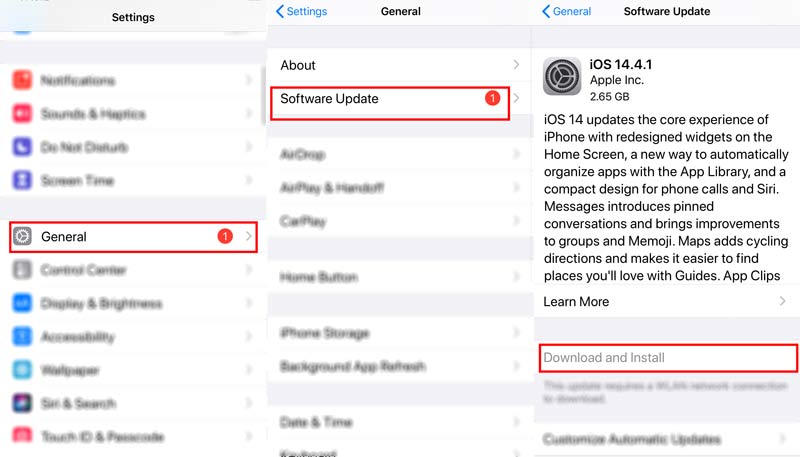
Szerezz iOS frissítési problémák ? Ellenőrizze a megoldásokat itt.
Ami az alkalmazásfrissítéseket illeti, hasonlóan működik. Csak frissítse az alkalmazásokat, hogy megszabaduljon az iPhone lemaradásától.
1. Nyissa meg a App Store az iPhone-on.
2. Koppintson a profil ikonjára a képernyő tetején.
3. Görgessen a függőben lévő frissítések és a kiadási megjegyzések megtekintéséhez. Koppintson a Frissítések egy alkalmazás mellett, hogy csak azt frissítse, vagy koppintson az Összes frissítése elemre.
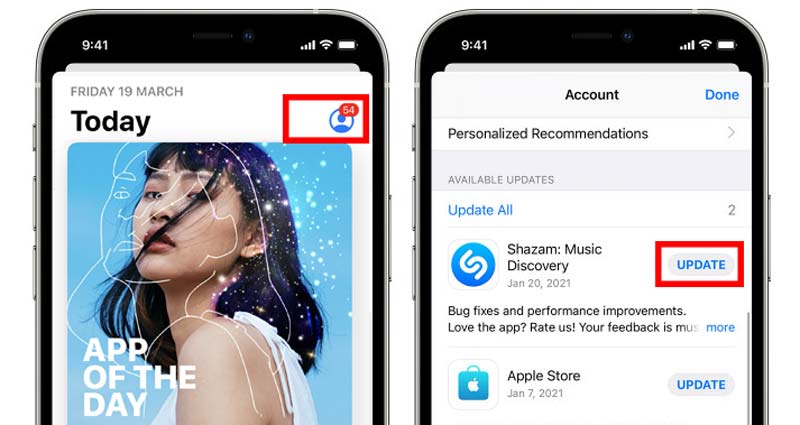
Néha, ha az iPhone elmarad az iOS frissítése után, megpróbálhatja alacsonyabb szintű iOS hogy megtudja, a probléma megoldódott-e.
Befolyásolja az iPhone törlése az iCloudot?
Nem. Az adatok törlése az iPhone-on nem befolyásolja az iCloud adatait. Még akkor is, ha egy lemaradó iPhone-ot visszaállít a gyári beállításokra, az iCloud adatai nem változnak.
Elveszítem az adataimat, ha leminősítem az iPhone készülékemet?
Általánosságban elmondható, hogy az iOS leminősítése az összes adat törlését és egy korábbi iOS verzió újratelepítését jelenti. Azonban azzal harmadik féltől származó szoftverek, adatvesztés nélkül leminősítheti az iOS rendszert.
Lassabbak lesznek az iPhone-ok az idő múlásával?
Sok iPhone felhasználó már régóta gyanította, hogy az Apple lelassította a régebbi iPhone-t, hogy ösztönözze az embereket az új iPhone frissítésére vagy megvásárlására. 2014-ben az Apple megerősítette, hogy lassított néhány régi modellt, de nem ösztönözték az embereket a frissítésre.
Következtetés
Az iPhone lemaradása olyan probléma, amellyel szinte az összes iPhone-felhasználó találkozhat. Miért késik vagy fagy az iPhone? Ez a bejegyzés elmagyarázza, és 5 megoldást is kínál a probléma megoldására.
Tapasztalt már valaha iPhone lemaradással kapcsolatos problémákat?
Vagy van más megoldása az iPhone lassúságának vagy lefagyásának?
Ne habozzon, hagyja meg véleményét alább.

Az iPhone Cleaner szelektíven megtisztíthatja eszközén a haszontalan adatokat. Használhatja személyes adatainak törlésére, valamint iPhone / iPad / iPod Touch gyors és biztonságos megőrzésére is.
100% biztonságos. Nincsenek hirdetések.
100% biztonságos. Nincsenek hirdetések.